怎样改变CAD标注箭头大小及样式
来源:网络收集 点击: 时间:2024-05-18【导读】:
怎样改变CAD标注箭头大小及样式?可以通过标注样式管理器来进行设置。工具/原料more电脑:笔记本 E1-571G 系统:Windows7 x64位 AutoCAD 2017方法/步骤1/5分步阅读 2/5
2/5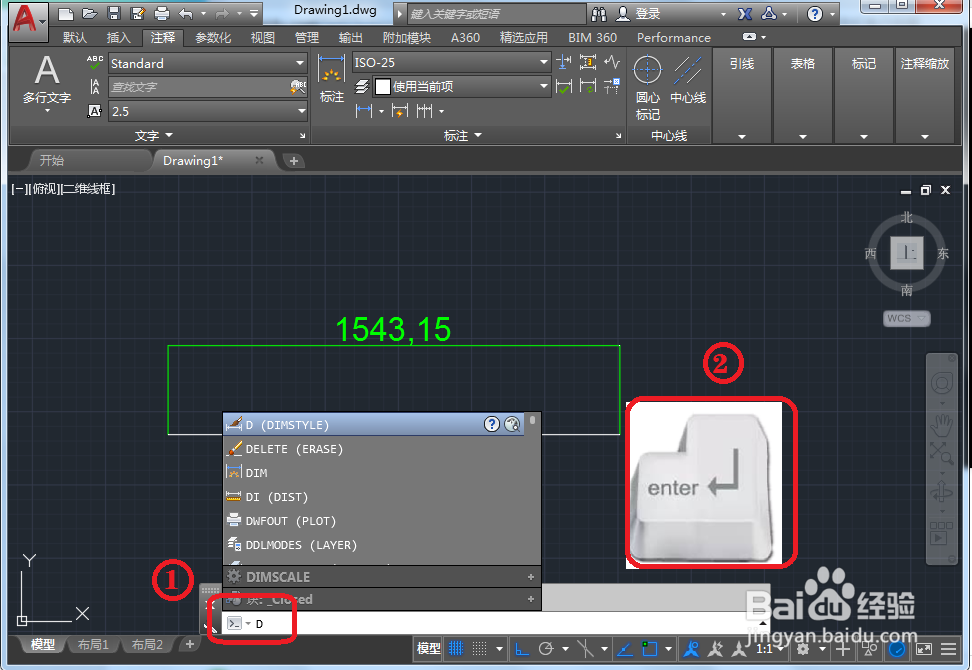 3/5
3/5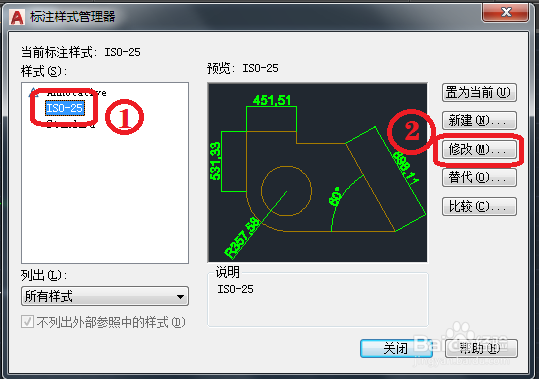 4/5
4/5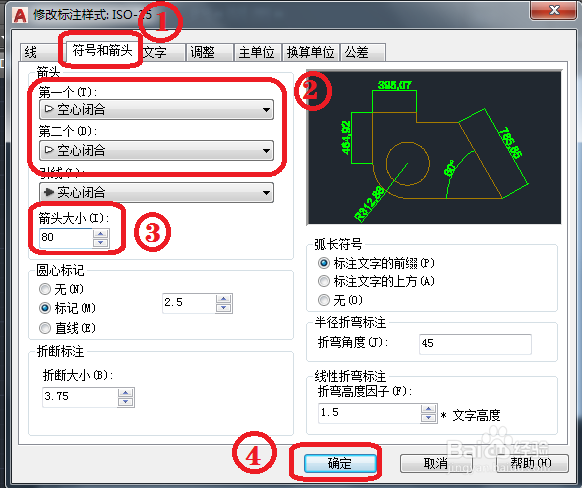 5/5
5/5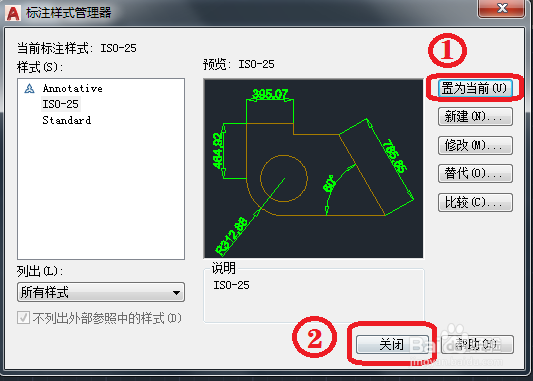
 总结:
总结:
第一步:打开AutoCAD软件,可以看到箭头很小,完全看不到,如下图所示。
 2/5
2/5第二步:然后我们输入快捷键“D”,输入完成后按“Enter”键,如下图所示。
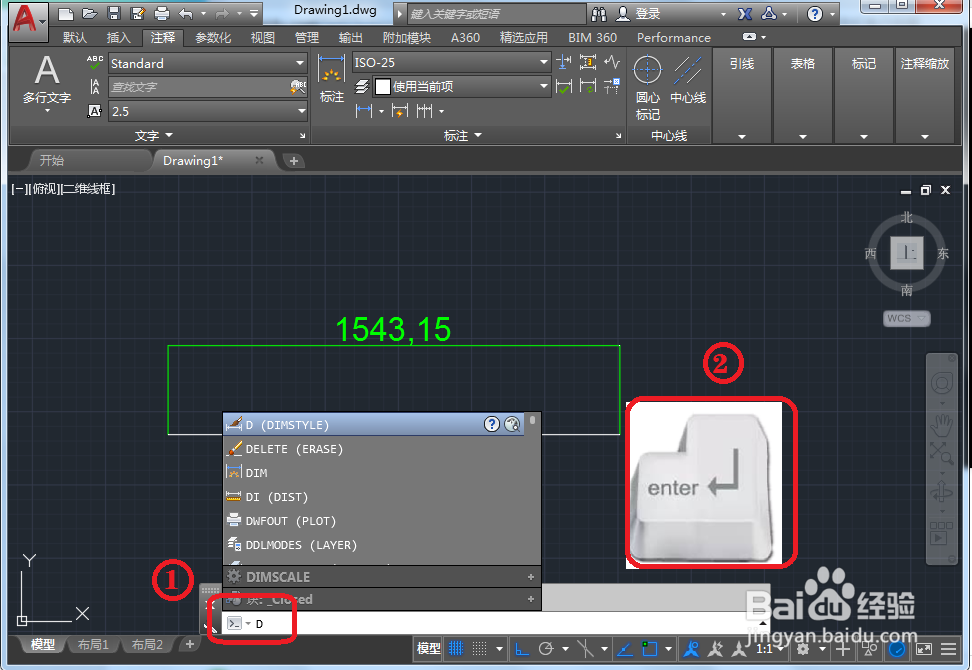 3/5
3/5第三步:这样就进入了标注样式管理器了,我们选择“ISO-25”,然后点击“修改”,如下图所示。
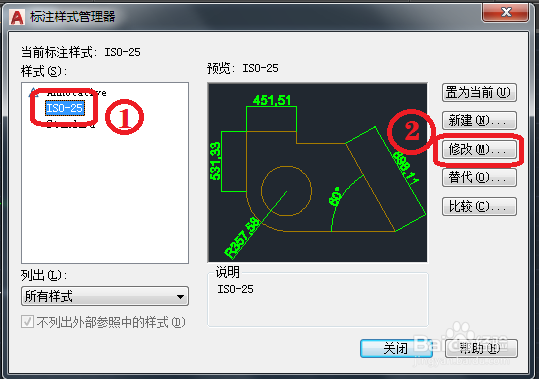 4/5
4/5第四步:然后点击窗口中的“符号与箭头”,在“箭头”里面设置“箭头样式”,箭头大小设置成需要的大小,然后点击“确定”,如下图所示。
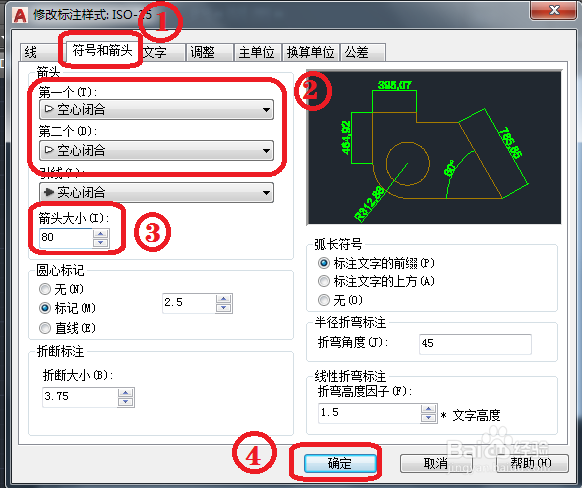 5/5
5/5第五步:然后点击“置为当前”,再点击“关闭”,如下图所示。
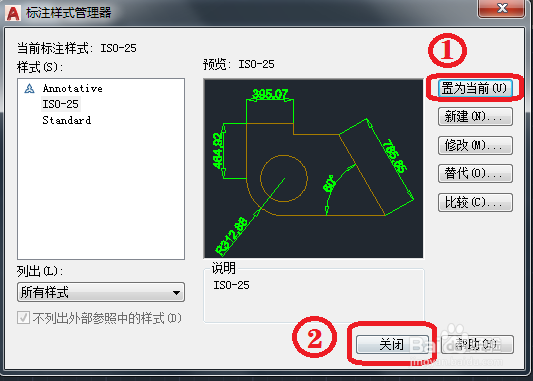
 总结:
总结:1、打开AutoCAD软件,输入快捷键“D”,输入完成后按“Enter”键。
2、选择“ISO-25”,然后点击“修改”。
3、点击窗口中的“符号与箭头”,在“箭头”里面设置“箭头样式”,箭头大小设置成需要的大小,然后点击“确定”。
4、点击“置为当前”,再点击“关闭”。
注意事项tips:符号和箭头中的箭头的第一个和第二个分别代表两端。
版权声明:
1、本文系转载,版权归原作者所有,旨在传递信息,不代表看本站的观点和立场。
2、本站仅提供信息发布平台,不承担相关法律责任。
3、若侵犯您的版权或隐私,请联系本站管理员删除。
4、文章链接:http://www.1haoku.cn/art_792994.html
上一篇:墨迹天气在哪里设置字体大小?
下一篇:今日极速版放映厅影片如何下载
 订阅
订阅